Asus Eee PC 4G User Manual [ru]

R3510
Краткое руководство
по эксплуатации
Eee PC 4G Surf
Eee PC 4G
Eee PC 8G
15G06Q010360
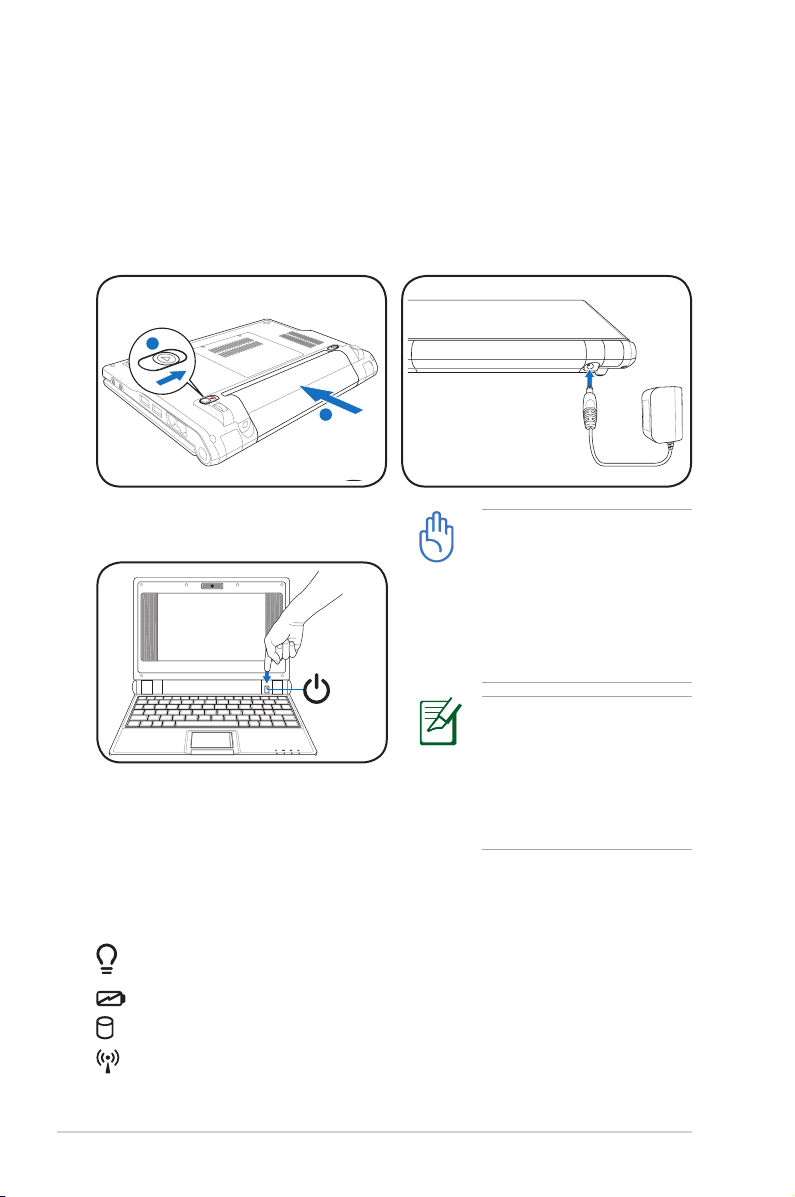
Включение питания Eee PC
1
1
2
Это лишь краткие инструкции по использованию Eee PC. Для
получения более подробной информации прочтите данное
руководство полностью.
1. Установите батарею
3. Включите Eee PC
Индикаторы состояния
2. Подключите AC-адаптер
При открытии панели
дисплея не прижимайте
устройство к столу,
поскольку это может
повредить крепления!
Ни в коем случае не
поднимайте Eee PC за
панель дисплея!
Не забывайте
полностью зарядить
батарею перед первым
использованием и
после истощения для
продления срока ее
службы.
Индикаторы состояния показывают различные условия
аппаратного и программного обеспечения.
Индикатор питания
Индикатор заряда батареи
Индикатор «Solid-State disk» (SSD)
Индикатор беспроводной связи
Краткое руководство по эксплуатации 22
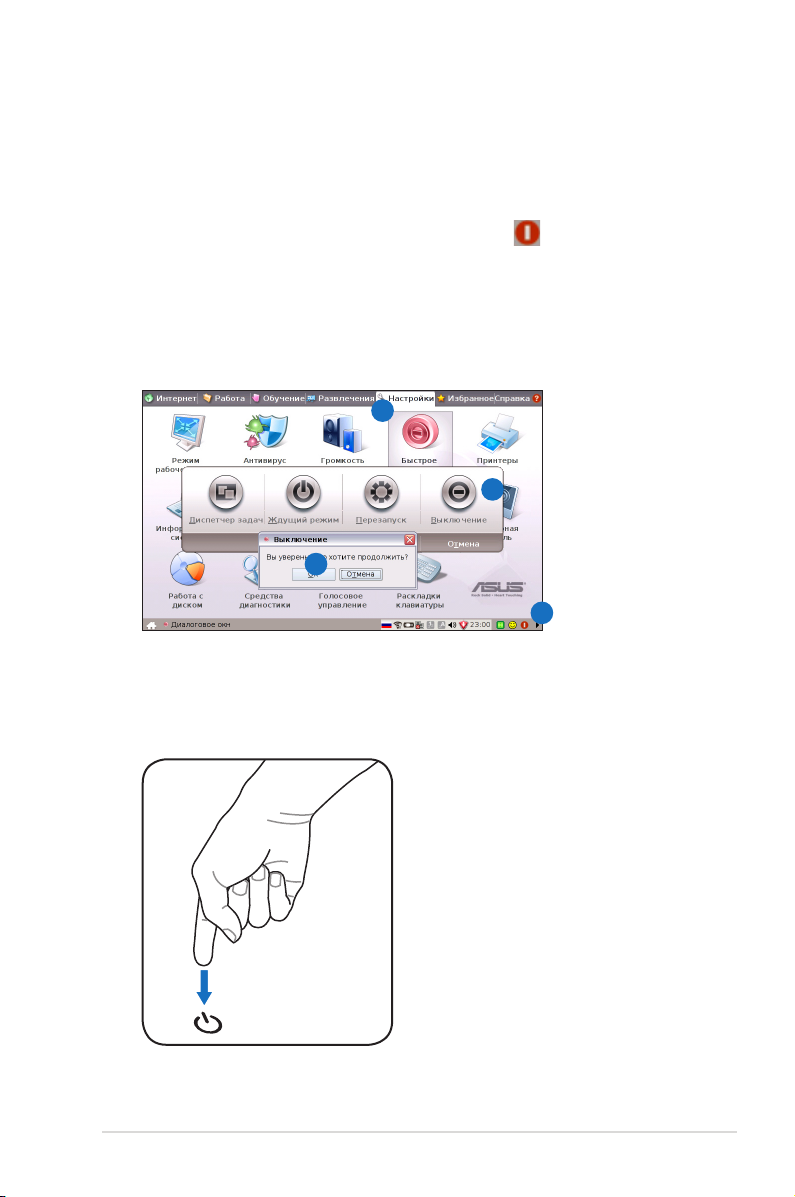
Выключение питания Eee PC
Выполните следующие инструкции, чтобы выключить Eee PC.
A.
1. Нажмите красный выключатель питания на панели задач.
Или нажмите Мгновенное отключение во вкладке
Настройки и выберите Отключение.
2. Выберите Выключение в диалоговом окне.
3. Выберите OK для продолжения.
1
2
3
1
B.
Или нажмите выключатель питания Eee PC и следуйте
предыдущим инструкциям для выключения Eee PC.
Краткое руководство по эксплуатации 33
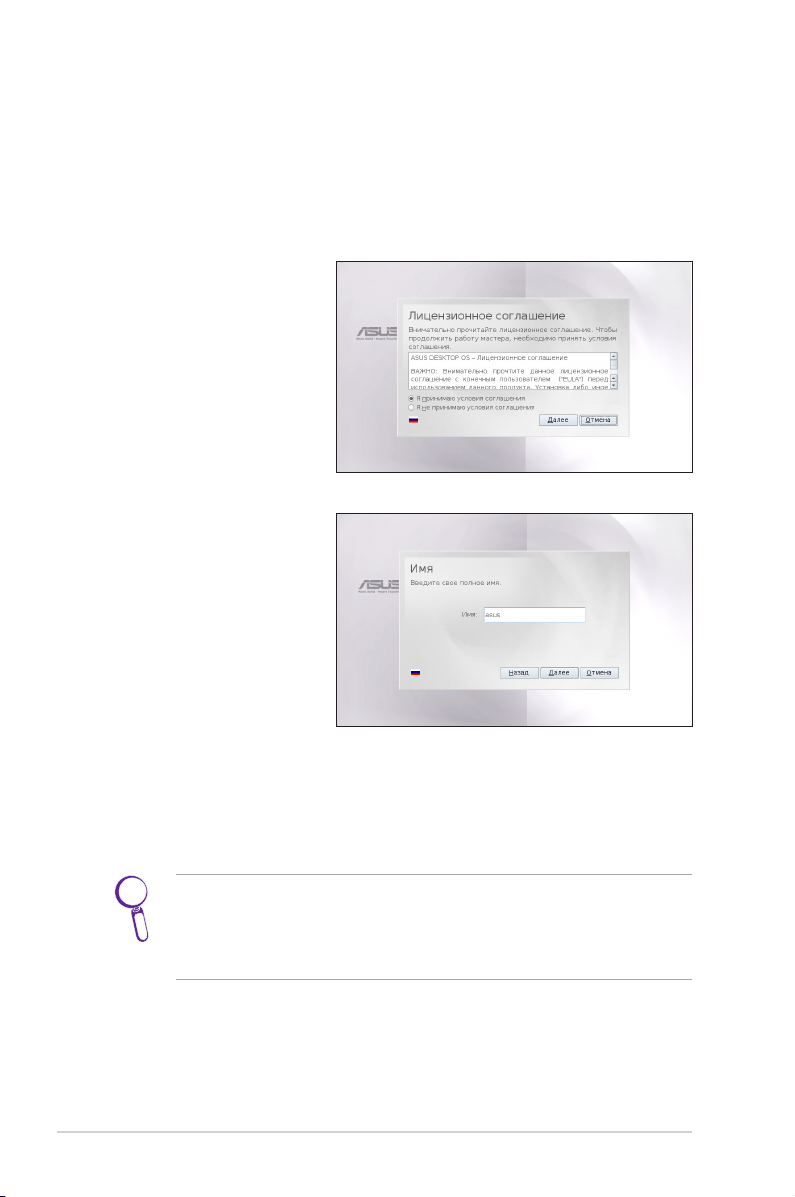
Мастер первого запуска
При первом запуске Eee PC активируется мастер первого запуска
и поможет вам настроить устройство по своему усмотрению,
а также предоставит основную информацию. Следуйте
инструкциям мастера для завершения установки.
1.
Нажмите Я согласен
с этой лицензией, а
затем нажмите Далее
для продолжения.
2.
Введите свое
пользователя
Нажмите
Имя
Далее
.
.
3. Для завершения работы мастера первого запуска выполните
инструкции на экране.
ASUS Eee PC также поддерживает операционную
системуWindows® XP. См. руководство пользователя
для получения детальных инструкций по установке
операционной системы WinXP SP2, 32 бит.
Краткое руководство по эксплуатации 44
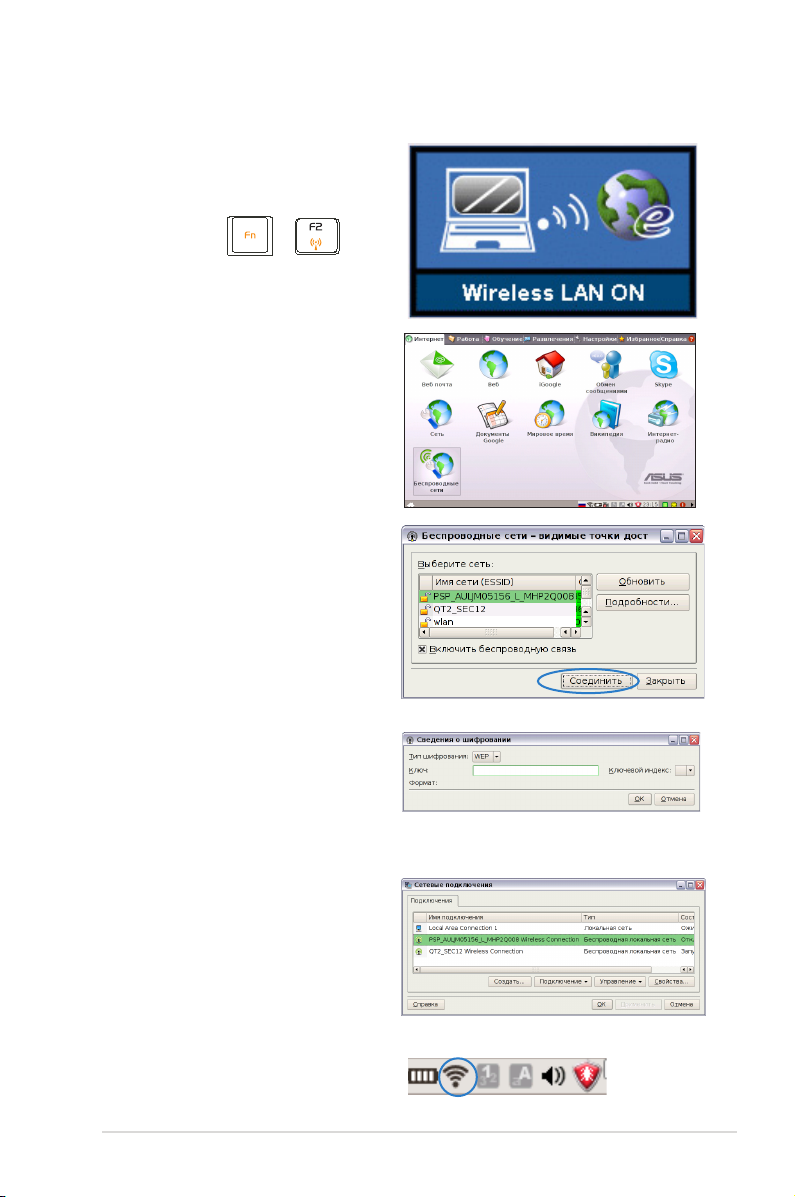
Конфигурация сетевого подключения
Подключение по
беспроводной сети
1. Нажмите + (<Fn>
+ <F2>) для активации
беспроводной LAN.
2. Нажмите Беспроводные
сети во вкладке Интернет.
3. Выберите точку
беспроводного доступа
для подключения в списке
и нажмите Подключиться
для установления
соединения. Перед
подключением установите
флажок в окне Включить
беспроводную связь.
4. При подключении
возможно придется ввести
пароль.
5. После установки
подключения оно
отображается в списке.
6. На панели задач ОС можно
видеть индикатор силы
беспроводного сигнала.
Краткое руководство по эксплуатации 55
